«Сбербанк Онлайн» — это личный кабинет для клиентов Сбербанка. В нем можно просматривать информацию о своих банковских продуктах, открывать вклады, погашать кредиты, переводить деньги, оплачивать услуги и совершать другие операции. Входить в кабинет можно с помощью логина и пароля. Но что делать, если данные для входа утеряны? Разбираем, как вернуть доступ к «Сбербанк Онлайн».
Где взять пароль для «Сбербанк Онлайн»
Чтобы получить доступ к «Сбербанк Онлайн», надо оформить карту Сбербанка с подключенным СМС-банком и зарегистрироваться в системе. В дальнейшем входить в кабинет можно с помощью логина, пароля и СМС- или QR-кода, а также используя быстрый вход по лицу или по отпечатку пальца.
Постоянный пароль для входа в «Сбербанк Онлайн» можно получить следующими способами:
- Через банкомат или платежный терминал Сбербанка. Для этого надо вставить карту в устройство, ввести ПИН-код и выбрать в меню на экране «Подключить Сбербанк Онлайн и Мобильный Банк» → «Получить Логин и Пароль Сбербанк Онлайн». После подтверждения выбранного действия банкомат выдаст чек с уникальными данными (логин и пароль) для входа в «Сбербанк Онлайн».
- На странице самостоятельной регистрации. Для этого при входе в «Сбербанк Онлайн» щелкните ссылку «Регистрация». Затем введите номер вашей банковской карты, открытой в Сбербанке, и подтвердите его одноразовым паролем из СМС. В результате откроется форма, в которой надо указать логин и пароль, с помощью которых вы хотите входить в личный кабинет. Логин и пароль пользователь придумывает самостоятельно, но с учетом требований системы.
Посмотреть карты Сбербанка
По каким причинам может быть отказано в доступе в «Сбербанк Онлайн»
Доступ в «Сбербанк Онлайн» может блокироваться по разным причинам. Самые распространенные — неправильный ввод логина или пароля, блокировка по инициативе банка при подозрении на компрометацию данных либо технические неполадки.
Способ решения проблемы зависит от причины блокировки.
Неправильный ввод пароля более трех раз
В этом случае вход в «Сбербанк Онлайн» блокируется на час, после чего доступ к приложению возвращается автоматически. Чтобы не ждать разблокировки, можно пройти самостоятельную регистрацию по ссылке «Восстановить доступ». Для этого понадобится основная активная карта Сбербанка, подключенная к СМС-банку.
При подозрении на компрометацию
В случае подозрения на компрометацию входа в «Сбербанк Онлайн» банк может временно заблокировать учетную запись, а иногда и СМС-банк. Блокировка происходит автоматически: при входе в личный кабинет появляется информационное сообщение о блокировке с предложением позвонить в контактный центр или обратиться в ближайший офис банка.
Что такое компрометация карты и чем она опасна
Неполадки с Интернетом или небезопасное соединение
Проблемы с входом в личный кабинет могут возникать из-за неполадок с Интернетом и медленного соединения. Убедитесь, что сигнал связи стабильный, или подключитесь к другой сети.
Также не рекомендуется использовать Интернет через открытые точки доступа — например, Wi-Fi без пароля в кафе и торговых центрах. Если возникли неполадки, попробуйте подключиться к надежной сети или, наоборот, отключиться и повторить попытку входа в приложение с мобильным Интернетом. Кроме того, проблемы с входом в «Сбербанк Онлайн» часто связаны с подключением через зарубежный IP-адрес. Не все провайдеры за рубежом могут гарантировать стабильный доступ к российским платформам.
Подробный перечень ошибок доступа в веб-версии «Сбербанк Онлайн» и мобильном приложении.
Восстановление доступа в «Сбербанк Онлайн»
На официальном сайте банка
Если есть действующая карта с подключенным СМС-банком, можно войти в интернет-банк по номеру карты, придумав новый логин и пароль. Также можно восстановить логин или изменить пароль на главной странице входа.
Через банкомат
Вставьте карту Сбербанка в устройство, введите ПИН-код и выберите в меню на экране «Подключить Сбербанк Онлайн и Мобильный Банк» → «Получить Логин и Пароль Сбербанк Онлайн» → «Печать идентификатора и пароля». После подтверждения выбранного действия банкомат выдаст чек с данными для входа в «Сбербанк Онлайн».
Через контактный центр Сбербанка
Позвоните на горячую линию по номеру 900 или +7 495 500-55-50. Перед консультацией сотрудник контактного центра попросит назвать ваше кодовое слово. Без кодового слова снять блокировку на вход в «Сбербанк Онлайн» не получится. Если вы забыли кодовое слово, обратитесь в любой офис банка и оформите заявление на смену кодового слова.
Через отделение Сбербанка
Обратитесь с паспортом в любой офис банка и заполните заявление на разблокировку «Сбербанк Онлайн». Срок разблокировки уточняйте в банке при подаче документов.
Как снять деньги без карты: Сбербанк
Что делать, если восстановить доступ не получается
Регистрация в «Сбербанк Онлайн» возможна только при наличии банковской карты и подключенного «Мобильного банка», который, в свою очередь, привязывается к номеру телефона. На него направляются одноразовые пароли для входа в личный кабинет и для подтверждения операций. Если телефон утерян или украден, как можно скорее позвоните в банк по номеру +7 495 500-55-50 или 900 и сообщите об утрате телефона.
Кроме того, заблокируйте сим-карту через своего оператора связи. Как только вы восстановите доступ к своему номеру телефона, услугу «Мобильный банк» можно будет снова активировать. Если номер телефона восстановить не получится, нужно будет переподключить «Мобильный банк» к новому номеру. Сделать это можно через банкомат или в отделении финансовой организации.
Где безопасно скачать или обновить приложение «Сбербанк Онлайн»
Гораздо проще, если номер телефона не утерян и требуется просто установить «Сбербанк Онлайн» на новый аппарат. Сделать это можно разными способами.
На Android
1. В магазинах приложений:

2. На сайте Сбербанка по QR-коду или по ссылке (версия 14.14.0). Для установки приложения на телефоне должно быть не менее 700 Мб свободной памяти.
Подробнее об использовании «Сбербанк Онлайн» на Android — здесь.
На iPhone
Установить приложение для доступа к «Сбербанк Онлайн» на iPhone можно только в офисах банка. Обратите внимание: установить приложение возможно только на iPhone с операционной системой 14 и выше. Убедитесь, что в телефоне есть не менее 600 Мб свободной памяти.
Кроме приложения для доступа к банковским услугам можно использовать веб-версию «Сбербанк Онлайн». Подробнее об использовании «Сбербанк Онлайн» на iPhone — здесь.
Мобильные приложения подсанкционных банков удалены из Google Play и App Store. Что делать клиентам?
Как не потерять доступ к «Сбербанк Онлайн»
Чтобы не потерять доступ к «Сбербанк Онлайн», нужно выполнять стандартные требования информационной безопасности:
1. Используйте надежный пароль и регулярно меняйте его.
Для входа в личный кабинет рекомендуется установить уникальный пароль, который не используется на других сайтах. Пароль в «Сбербанк Онлайн» должен быть высокой степени надежности и отвечать следующим требованиям:
- Не менее восьми символов.
- Содержит прописные и заглавные буквы, а также цифры.
- Не рекомендуется вводить подряд более трех одинаковых символов.
- Пароль должен отличаться от идентификатора пользователя (логина).
- Можно использовать следующие символы: « – ! @ # $ % ^ & * ( ) _ — + : ; , .».
- Новый пароль не должен повторять старые пароли за последние три месяца.
Не используйте в качестве пароля памятные даты и другую личную информацию.
2. Используйте двухфакторную аутентификацию.
Двухфакторная аутентификация — метод проверки, который включает два этапа идентификации. Первый — по логину и постоянному паролю, второй — по одноразовому паролю из СМС или по биометрии, например лицу или отпечатку пальца. Двухфакторная аутентификация значительно усложнит работу мошенникам. Помимо пароля, им потребуется получить доступ к СМС, почте или даже устройству владельца счета.
Подключить двухфакторную аутентификацию можно не только в «Сбербанк Онлайн», но и во всех аккаунтах, где есть ваша личная информация. Сделать это можно в настройках профилей.
3. Берегите персональные данные.
Персональные данные — любая информация, прямо или косвенно относящаяся к определенному человеку. Это Ф. И. О., паспортные данные, номер телефона, адрес, сведения о банковских продуктах и другая личная информация. Чем меньше сведений вы сообщаете о себе в Интернете, тем сложнее мошенникам будет получить доступ к вашим деньгам.
8 ситуаций, когда банковскую карту необходимо заблокировать
4. Не пользуйтесь открытыми точками доступа в Интернет.
Для работы с банковскими приложениями используйте защищенные точки доступа Wi-Fi, требующие ввода пароля. В открытых зонах Wi-Fi передаваемые данные (логины, пароли и т. д.) могут быть перехвачены.
5. Своевременно обновляйте программное обеспечение и используйте антивирус.
Регулярно обновляйте программное обеспечение, в том числе операционную систему и все используемые приложения. В обновлении разработчик улучшает не только функционал, но и характеристики защиты. Также рекомендуется использовать лицензионное антивирусное ПО. Бесплатные средства защиты не всегда обеспечивают высокий уровень безопасности.
Как восстановить «Сбербанк Онлайн»: главное
1. Если вы забыли пароль от «Сбербанк Онлайн», воспользуйтесь ссылкой для восстановления доступа на главной странице системы. Для разблокировки понадобится действующая карта Сбера с подключенным СМС-банком.
2. Если нет доступа к телефону, воспользуйтесь банкоматом или платежным терминалом Сбера. Вставьте карту в устройство, введите ПИН-код и выберите в меню на экране «Подключить Сбербанк Онлайн и Мобильный Банк» → «Получить Логин и Пароль Сбербанк Онлайн» → «Печать идентификатора и пароля». После подтверждения выбранного действия банкомат выдаст чек с данными для входа в «Сбербанк Онлайн».
3. Позвоните в контакт-центр по номеру 900 или +7 495 500-55-50. Перед консультацией сотрудник контактного центра попросит назвать кодовое слово. Без кодового слова снять блокировку на вход в «Сбербанк Онлайн» не получится. Если вы забыли кодовое слово, обратитесь в любой офис банка и оформите заявление на смену кодового слова.
Топ 3 дебетовых карт
Как восстановить Сбербанк Онлайн
В жизни случаются разные ситуация: потеря телефона, смена его на более новую модель или просто техническая ошибка. В результате могут потеряться данные от входа в личный кабинет нужных вам сервисов, например – в Сбербанк Онлайн. Но его можно восстановить.
Последнее обновление: 22.03.24
20.6k
0
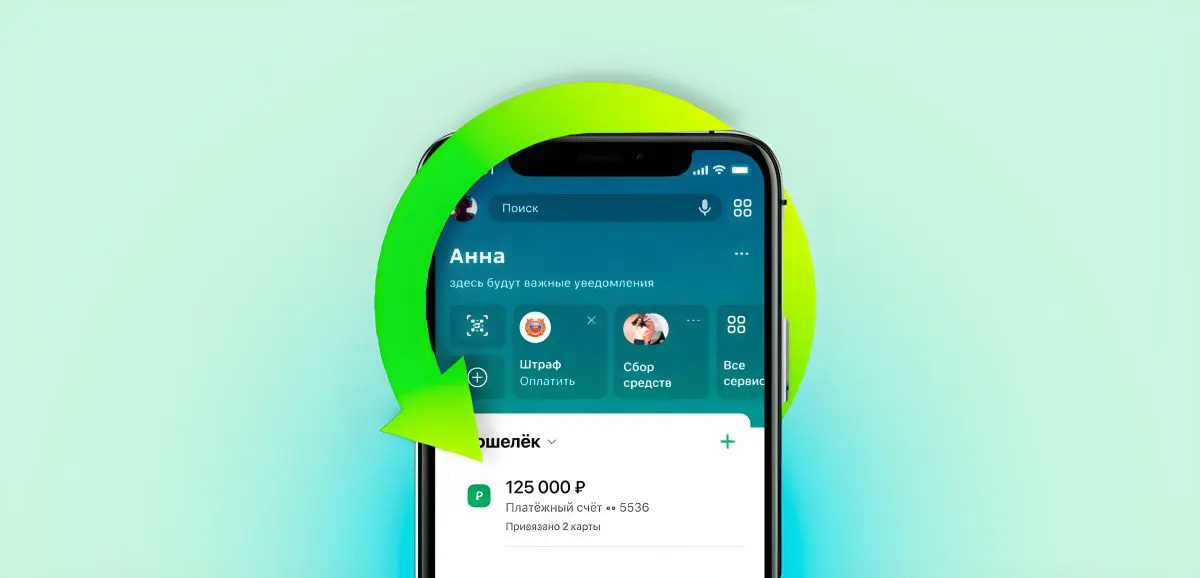
Высшее экономическое образование в Поволжском государственном университете сервиса. Более 8 лет сотрудничает с финансовыми порталами, исследует экономические рынки, банковскую деятельность, анализирует финансовые показатели. Выступает в качестве независимого эксперта и дает комментарии СМИ.
Открыть профиль
Из-за санкций владельцы новых айфонов потеряли возможность свободно скачивать нужные приложения. Разберемся, как восстановить вход в Сбербанк Онлайн и само мобильное приложение на телефоне.
-
Как выполнить вход в Сбербанк Онлайн по номеру телефона
-
Где взять пароль для Сбербанк Онлайн
-
Как восстановить Сбербанк Онлайн, если забыл логин и пароль
-
Как восстановить пароль
-
Как восстановить Сбербанк Онлайн по карте
-
Как восстановить Сбербанк Онлайн по номеру телефона
-
Восстановления доступа через Госуслуги
-
Как восстановить Сбербанк Онлайн на телефоне
-
Инструкция для Android
-
Инструкция для iOS
-
Как восстановить Сбербанк Онлайн в офисе
Как выполнить вход в Сбербанк Онлайн по номеру телефона
Клиенты Сбербанка все больше операций со своими счетами и картами выполняют в удаленном режиме. Открыть накопительный или универсальный счет, пополнить вклад, выполнить перевод родным, оформить заявку на кредит, оплатить услуги ЖКХ. Все это можно легко и быстро сделать при помощи смартфона или своего компьютера.
Чтобы клиенты банка могли пользоваться всеми доступными им онлайн-сервисами, нужна регистрация в системе Сбербанк Онлайн. Это интернет-платформа с большим количеством сервисов и опций, пользоваться которыми можно через Личный кабинет клиента.
После регистрации клиенту присваивают логин и пароль для входа в личный кабинет. Чаще всего, зарегистрироваться в онлайн-банкинге предлагают еще на этапе обращения в отделение банка. Но если вы по каким-либо причинам этого не сделали сразу, пройти регистрацию можно в любой удобный для вас момент.
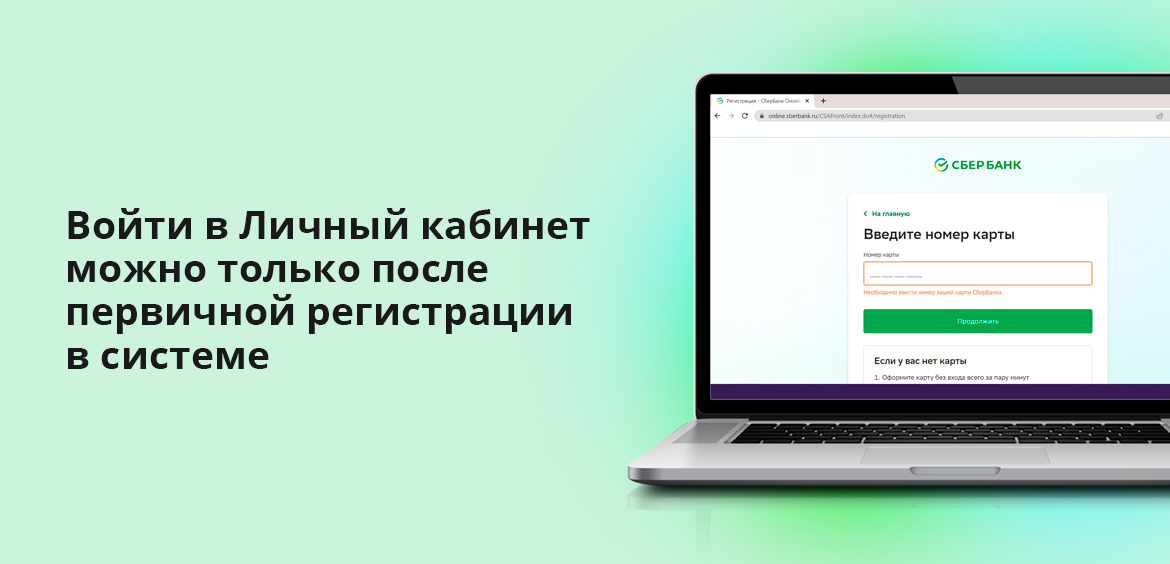
Чтобы войти в Сбербанк Онлайн на компьютере:
- Зайдите на официальный сайт банка.
- Нажмите в правом верхнем углу на ссылку «Сбербанк Онлайн».
- Введите в открывшейся форме логин и пароль, щелкните кнопку «Продолжить».
- Введите одноразовый пароль, который придет на ваш телефон.
- Дождитесь загрузки страницы личного кабинета.
Самый простой способ попасть в Сбербанк Онлайн — это выполнить вход в Личный кабинет через свой мобильный телефон. Войти по номеру телефона можно и без логина, потому что в данном случае именно ваш контактный номер и будет логином.
Уточним, что в данном случае вам всё равно нужно предварительно пройти регистрацию в системе онлайн-банкинга. А также подключить к своему номеру телефону опцию смс-банк, чтобы номер хранился в базе данных Сбера. И был «привязан» хотя бы к одной вашей карте.
Если вы хотите войти по номеру телефона, то на странице авторизации нужно будет выбрать вариант «вход по номеру телефона». Укажите номер телефона и пароль, одноразовый код из смс, и получите доступ к ЛК.
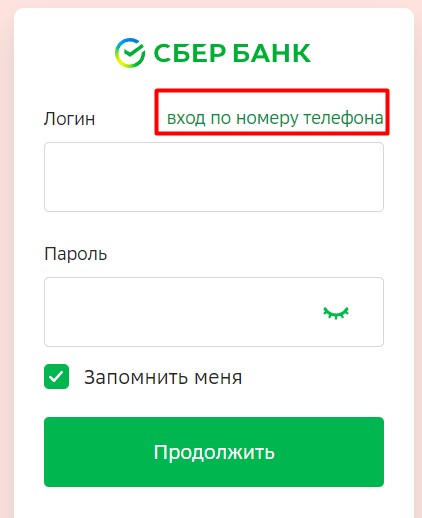
Где взять пароль для Сбербанк Онлайн
При авторизации в системе Сбербанк Онлайн, можно выполнить вход по логину или по номеру телефона. Но в любом случае, вам нужно будет также указывать и пароль.
Для получения данных выберите вариант регистрации:
- на сайте Сбербанка;
- в отделении Сбербанка;
- через мобильное приложение.
Чаще всего регистрацию проходят на сайте Сбербанка. Для этого перейдите по этой ссылке и нажмите «Зарегистрироваться». В открывшейся форме введите номер карты, следуйте подсказкам системы. Если карты Сбера у вас еще нет, доступ в Сбербанк Онлайн у вас появится только после её получения.
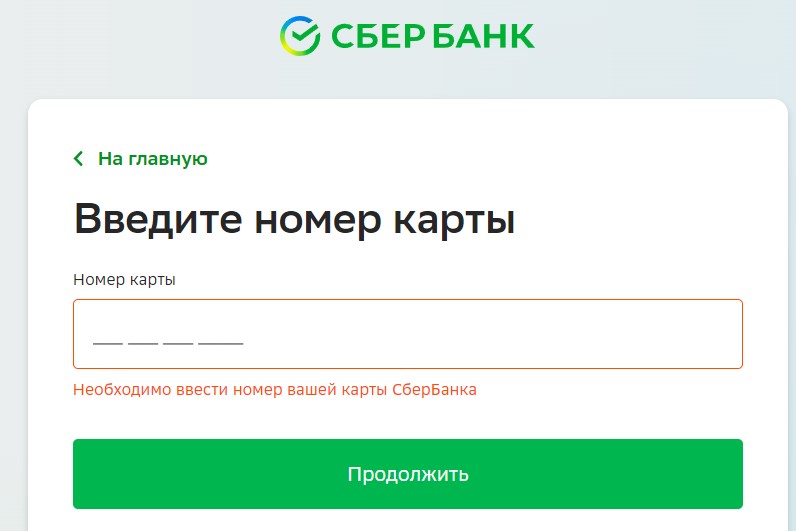
После регистрации вы получите распечатку, в которой будут указаны логин и пароль. Если регистрировались вы на официальном сайте банка, то логином будет служить ваш номер телефона, а пароль придет на телефон.
Но одной только регистрации в Сбербанк Онлайн недостаточно для пользования онлайн-банкингом. Вам также нужно подключиться к смс-банку, чтобы Сбербанк мог направлять вам уведомления. В том числе, и для подтверждения регистрации или входа в Личный кабинет. Пройти регистрацию можно в банкомате Сбербанка, в офисе или по звонку на номер 900.
Как восстановить Сбербанк Онлайн, если забыл логин и пароль
Если вы потеряли свои данные, полученные после регистрации в сервисе Сбербанк Онлайн, просто так получить к личному кабинету доступ не получится. Вам нужно будет снова запросить свой логин и пароль, и уже после этого вводить их на этапе авторизации в приложении Сбербанк Онлайн. Далее мы опишем несколько вариантов, как можно восстановить свои данные:
Как восстановить пароль
Если вы забыли только пароль, на странице веб-версии Сбербанк Онлайн нажмите на ссылку «Изменить пароль». Откроется форма, где нужно указать номер любой вашей карты от Сбербанка. После чего на номер телефона, к которому подключены оповещения, придет смс с кодом.

Если вы знаете свой логин, то можно воспользоваться другой опцией восстановления доступа, которая расположена здесь. Укажите свой логин и телефон, к которому подключен смс-банк, на него придет смс с кодом, по которому происходит восстановление доступа.
Если вы забыли пароль от входа в мобильном приложении, то его нельзя восстановить. В этой ситуации нажмите на ссылку «Не можете войти» и выберите «Создать новый пароль», чтобы повторно пройти регистрацию и получить новые данные для входа.
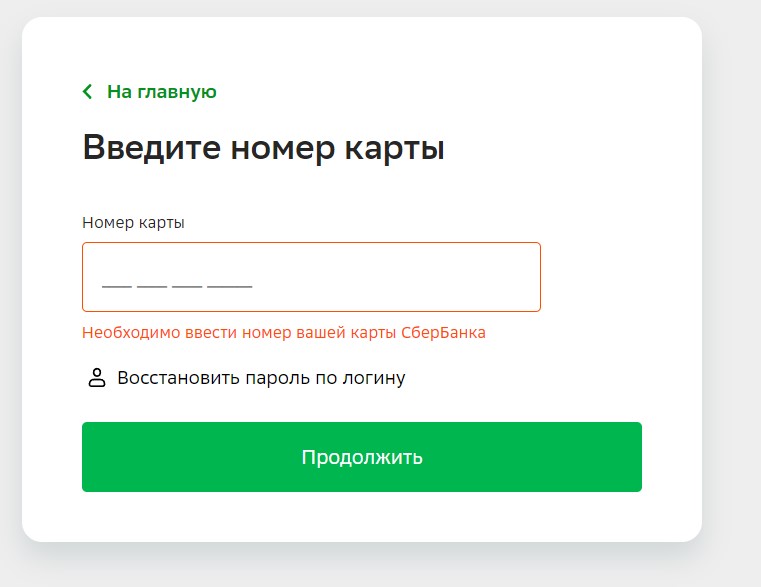
Как восстановить Сбербанк Онлайн по карте
Для этого на официальном сайте есть кнопка «Восстановить доступ». Введите номер любой имеющейся у вас карты Сбербанка, и следуйте подсказкам системы. На ваш телефон придет код, по которому можно восстановить доступ. Если карты нет, её сначала нужно получить в офисе.
Как восстановить Сбербанк Онлайн по номеру телефона
Очень часто встречаются вопросы, как восстановить доступ к Личному кабинету, имея только номер телефона. К сожалению, только номера недостаточно — вам обязательно нужно знать еще пароль. Если вы не знаете пароль, то его можно восстановить, как именно, мы подробно описали в первом пункте списка.
Восстановления доступа через Госуслуги
Для клиентов, которые зарегистрированы через Единую Биометрическую Систему, доступно восстановление доступа к ЛК через единый портал. Для этого нажмите кнопку Восстановить через Госуслуги, введите номер телефона, свои данные и следуйте подсказкам системы.
Как восстановить Сбербанк Онлайн на телефоне
Представим ситуацию: вы купили новый телефон или же просто случайно удалили на своем телефоне нужное приложение. Скачать его как обычно в Play Market или App Store не получится, потому как из-за санкций крупнейшие магазины приложений просто удалили программу Сбербанк Онлайн.
Поначалу банк предлагал своим клиентам пользоваться веб-версией банкинга, но это не для всех удобно. Она медленно подгружается, другой интерфейс, для входа нужно постоянно вводить логин и пароль, которые не все помнят наизусть.
Для удобства пользователей придуманы обходные пути, как можно скачать и восстановить доступ в Личный кабинет. Ваши действия зависят от того, какая именно операционная система используется на вашем смартфоне.
Инструкция для Android
Огромное преимущество телефонов на базе Android состоит в том, что данная операционная система позволяет устанавливать приложения, скачанные не из официального магазина. Проще говоря, скачивать программы можно из любых источников, которым вы доверяете. И после этого продолжать пользоваться нужными вам сервисами. Мы рекомендуем скачивать файлы только с официального сайта Сбербанка — это безопасно.
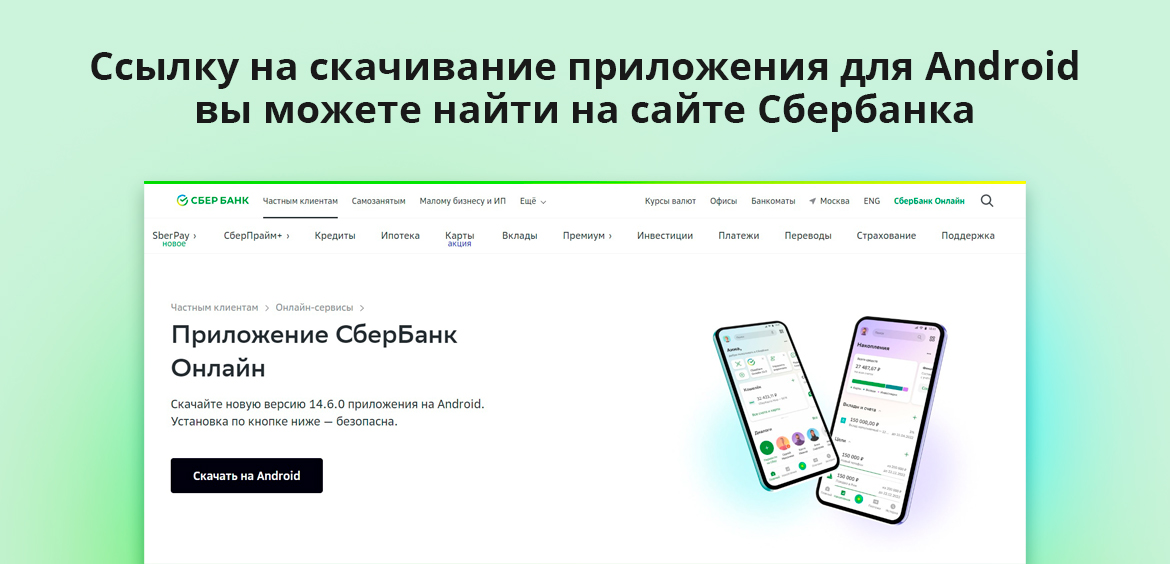
На портале банка есть подробные инструкции, что нужно делать:
- Перейдите на эту страницу банка.
- Нажмите на кнопку «Скачать на Android».
- Загрузите установочный файл.
- Разрешите браузеру устанавливать приложения и откройте файл.
- После установки откройте приложение и авторизуйтесь в нем.
Уточним, что файл достаточно тяжелый — он весит порядка 700 Мб, поэтому нужно предварительно убедиться в наличии достаточного свободного места на смартфоне. Перезагрузите аппарат, выключите ВПН и после этого начните загрузку.
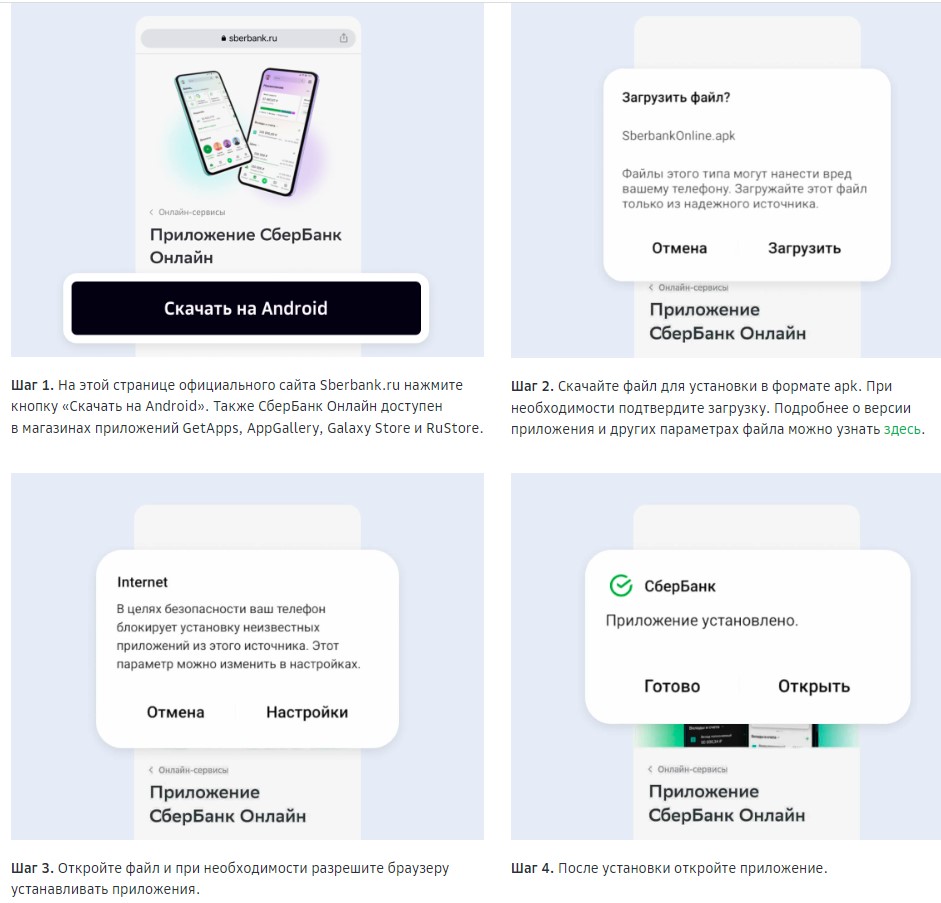
Инструкция для iOS
Если вы пользуетесь iPhone, операционная система iOS не позволяет пользователям самостоятельно скачивать приложения из внешних источников, и использовать их в дальнейшем. Все программы должны быть скачаны исключительно из официального магазина Apple.
Доступны такие варианты:
- Скачать приложение СБОЛ из App Store. Оно полностью повторяет интерфейс и возможности Сбербанк Онлайн. Скачивание безопасное, можно пользоваться всеми привычными функциями. Минус только один – приложение периодически пропадает из App Store, поэтому как только вы его увидели, сразу скачивайте.
- Web-версия. Сбербанк предлагает использовать веб-версию Сбербанк Онлайн при помощи ярлыка на рабочем столе. Для этого нужно зайти в Safari на сайт Сбербанк Онлайн, нажать на иконку в нижней части экрана с синей стрелочкой. После выбрать действие «На экран «Домой»», и нажать «Добавить» в правом верхнем углу. Таким образом, вы будете пользоваться адаптивной ПК-версией на своем смартфоне.
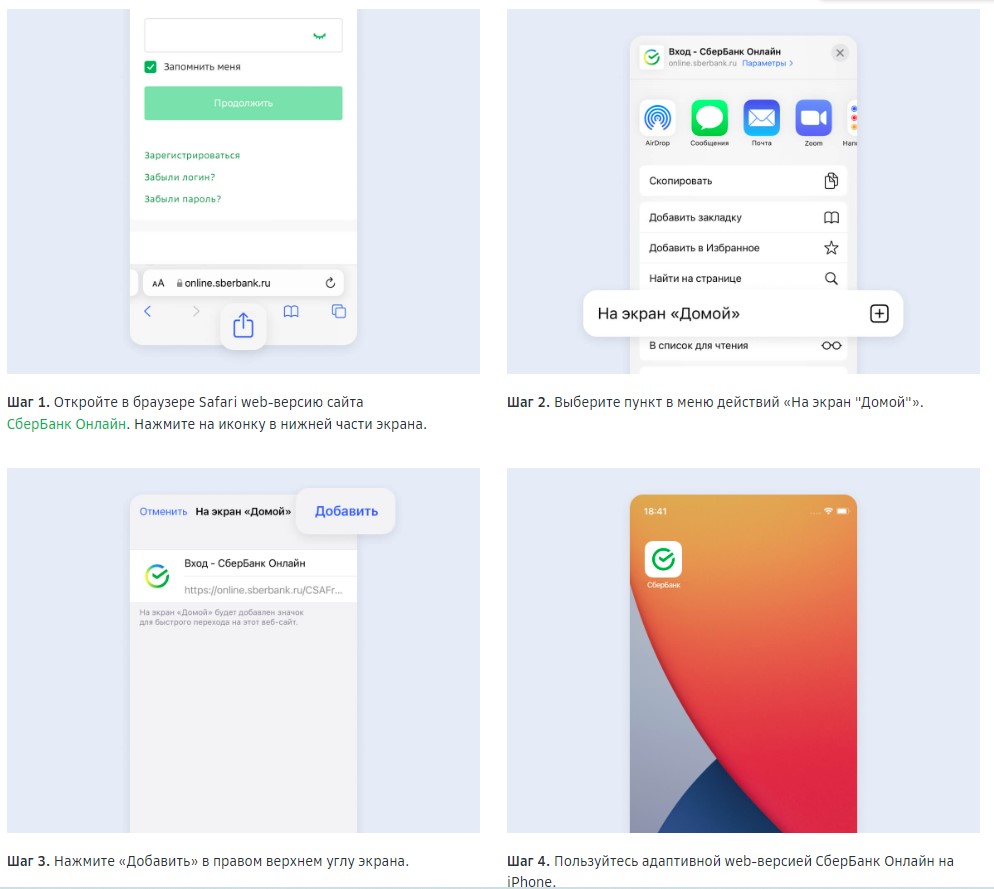
Есть и еще один вариант, который потребует использования специальной утилиты iMazing. Если на вашем устройстве уже было ранее установлено приложение Сбербанк Онлайн, то его можно восстановить из резервной копии при помощи данного приложения. Для этого:
- Удалите ярлыки удаленных программ на айфоне, если они были.
- Скачайте iMazing себе на компьютер.
- Установите программу и запустите её.
- Подключите свой iPhone к ПК.
- Согласитесь на использование пробного периода, чтобы не оплачивать подписку.
- Затем нажмите на кнопку «Управление приложениями».
- Выберите «Медиатека.
- После этого в поиске введите «Сбербанк Онлайн».
- Кликните правой кнопкой мыши и нажмите «Установить».

На Хабре есть более подробная инструкция, как создать резервную копию своего устройства, и восстановить нужные вам программы.
Как восстановить Сбербанк Онлайн в офисе
Не все пользователи достаточно продвинуты, чтобы самостоятельно скачивать приложения или утилиты, а потом грамотно ими пользоваться. Могут возникнуть сомнения в надежности источников, и вполне обоснованные.
Для помощи своим клиентам, Сбер предлагает еще один вариант восстановления программы — в офисе. Нужно обратиться в ближайшее отделение Сбербанка, и объяснить сотруднику, что вам нужно скачать приложение. Он уточнит, на Андроид или Айфон, после чего найдет специалиста, который вам поможет.
Если у вас нет времени сидеть в очереди, можно воспользоваться услугой выездного сервиса. По ней банковский сотрудник выезжает к клиенту на дом, в офис или другое место, и самостоятельно устанавливает «Сбербанк Онлайн» на ваше устройство. Займет буквально 10-15 минут.
Услуга бесплатная, но может быть доступна не во всех городах. О возможности воспользоваться ею узнавайте по телефону горячей линии 900.
Частые вопросы
Как узнать логин и пароль от Сбербанк Онлайн?
Для этого нужно зарегистрироваться в системе онлайн-банкинга через банкомат Сбербанка, офис банка, в приложении или на официальном сайте.
Как восстановить вход в Сбербанк Онлайн?
Если вы знаете логин или номер телефона, то в форме авторизации нужно будет нажать на ссылку «Восстановить доступ», и следовать подсказкам системы.
Как выполнить вход в Личный кабинет через телефон?
Для этого нужно в веб-версии выбрать вход по номеру телефона. Если пароль вы не знаете, то нажмите «Изменить пароль».
Можно ли войти в Личный кабинет Сбербанк Онлайн без пароля и логина?
Нет, вам нужно обязательно знать пароль. Если вы его забыли или потеряли, то в форме для веб-версии нажмите ссылку «Изменить пароль», а если забыли в приложении, нажмите «Не можете войти».
Как восстановить Сбербанк Онлайн на телефоне?
Если у вас телефон на базе Андроид, то скачать приложение можно с официального сайта банка. Если у вас iPhone, то можно использовать веб-версию онлайн-банкинга, либо восстановить приложение из ранее удаленных.
Источники:
- РБК;
- Сбербанк;
- Хабр.
Как восстановить Сбербанк онлайн
Сбербанк Онлайн – это личный кабинет любого клиента данной финансовой организации. Доступ к нему осуществляется при помощи логина и пароля. Но что делать, если эта данные клиент забыл? В такой ситуации остается только восстановить личный кабинет Сбербанк Онлайн. Как это сделать – в этой статье.
Как восстановить Сбербанк Онлайн
Если человек забыл логин и пароль, он может восстановить информацию без особых усилий. Для этого есть несколько способов.
Наиболее удобным из них является онлайн сервис восстановления, доступный на странице авторизации личного кабинета, но в отдельных ситуациях могут подойти и другие варианты.
На официальном сайте
Как уже было сказано выше, удобнее всего восстанавливать доступ к системе с ее же помощью. Для этого, нужно:
-
Перейти на страницу авторизации личного кабинета Сбербанк Онлайн.
-
Выбрать пункт «Забыли логин или пароль?».
-
Выбрать конкретное действие: напомнить логин или изменить пароль. Все зависит от того, что именно забыл клиент.
-
Ввести номер карты пользователя.
-
Подтвердить операцию при помощи кода из СМС сообщения. Оно придет на тот номер, который привязан к введенной карте.
-
Получить новый логин или пароль.
Через банкомат
Аналогичная услуга доступна и при помощи банкоматов. Проще всего обратиться в любое отделение, где есть банкоматы и попросить помощи у любого менеджера. Но если это по какой-то причине невозможно, то следует выполнить такие действия:
-
Подойти к устройству.
-
Вставить карту.
-
Ввести ПИН-код.
-
Выбрать пункт подключения личного кабинета.
-
Нажать на кнопку, отвечающую за получение логина и пароля.
-
Заказать распечатку данных на чеке. В результате на этом документе клиент получит логин и пароль, актуальные для входа в его аккаунт.
Через службу поддержки
В Сбербанке есть своя служба поддержки, при помощи которой также можно вернуть себе доступ к Сбербанк Онлайн. Для этого, нужно:
-
Позвонить на номер 900 или +7-(495)-5005-550
-
Объяснить оператору ситуацию.
-
Пройти процедуру идентификации (потребуется паспорт и знание кодового слова).
-
Получить новые данные.
По СМС на номер 900
На текущий момент Сбербанк не поддерживает возможности восстановления логина и пароля для входа в личный кабинет при помощи СМС сообщений на номер 900.
Связано это с тем, что при таких условиях банк не может проверить, действительно ли запрос посылает клиент банка или же это мошенники.
В отделении Сбербанка
В теории, можно восстановить данные и в отделении банка. Однако менеджерам намного проще и удобнее посредством клиента восстановить всю информацию при помощи банкомата. Исключения делают только те структурные подразделения, в которых нет банкомата, что огромная редкость.
Что делать, если восстановить не получается
Если по какой-то причине человек не может восстановить свой доступ в систему, нужно:
-
Проверить вводимые данные. Возможно в них закралась ошибка и это не дает системе идентифицировать клиента.
-
Если совершается попытка восстановления в режиме онлайн и что-то идет не так, рекомендуется повторить процедуру через несколько минут или часов.
-
В самом крайнем случае, если все данные верны, но система упорно отказывается признавать клиента, нужно звонить на горячую линию по указанным выше телефонам. Следует подготовиться к тому, что оператор call-центра скорее всего направит клиента в ближайшее отделение Сбербанка для определения того, что же пошло не так.
Повторная регистрация в Сбербанк Онлайн
У клиентов Сбербанка есть возможность повторно зарегистрироваться в системе. Все их данные при этом сохранятся, однако придется выбирать, какой из логинов использовать в дальнейшем – тот, которым клиент пользовался ранее или же новый. Регистрацию можно пройти на странице авторизации личного кабинета:


Фото: 66.RU, фотосток
С помощью мобильного приложения «Сбербанк» мы отправляем платежи, совершаем покупки, проверяем счет.
Сбербанк онлайн может понадобиться в любую минуту, поэтому после смены устройства мы стараемся как можно скорее получить доступ в систему. Как это сделать, читайте ниже. Ответы на другие самые популярные вопросы смотрите по ссылке https://onlaine-sberbank.ru/business.html на информационном портале «Сбербанк онлайн»
Пошаговое восстановление доступа
После покупки нового устройства требуется заново установить приложение Сбербанка. Выполняйте для этого следующие шаги:
- зайдите в Play Market или App Store;
- через поиск найдите официальное мобильное приложение Сбербанка;
- нажмите «установить» и дождитесь, когда приложение прогрузится. На это потребуется около минуты;
- нажмите на запуск программы, введите ваши логин с паролем;
- придумайте код безопасности.
Такой способ будет актуален для тех, у кого не поменялся номер телефона, привязанный к карте. Ведь, на номер телефона должен прийти код, который вы введете в приложении. Если номер телефона изменился, то нужно действовать другим способом.
Восстановить доступ в приложение с новым номером телефона
Если остался старый смартфон, то зайдите на нем в приложение и в настройках обновите информацию о номере телефона.
Если устройство утеряно или к нему нет доступа по другим причинам, советуем найти ближайший банкомат Сбербанка. После этого, вставив карту в банкомат и введя пин, найдите пункт «Все операции». Затем в нём вам понадобится кнопка «Информация/сервисы». Нажав на нее, выберите раздел «Мобильный банк». Затем один из пунктов раздела будет «Изменить номер». Таким образом вы сможете привязать новый номер телефона к карте.
После авторизации вам придет смс с паролем на новый номер телефона. Также можно позвонить в кол-центр Сербанка и вместе со специалистами обновить информацию.
Проблемы при восстановлении приложения
Чаще всего процесс восстановления доступа проходит быстро и легко. Но иногда бывают сложности следующего характера.
- Смс с паролем не пришло. Возможно, номер телефона указан неверно. Перепроверьте данные, убедитесь, что связь работает.
- Проблемы с входом также могут возникнуть после истечения срока годности идентификатора. Получить новый можно в отделении.
- Смартфон не загружает приложение Сбербанк онлайн. Возможно, система не поддерживает новую версию приложения и ее нужно обновить.
Не забывайте, что если телефон утерян, необходимо срочно позвонить на горячую линию и сбросить пароль от приложения, чтобы посторонние люди не смогли получить к нему доступ.
Для сохранения доступа к порталу Активный возраст установите сертификаты НУЦ Минцифры России с сайта
Сбера
или
Госуслуг
Как войти в приложение Сбербанк Онлайн (Андроид), если Вы забыли пароль

Для создания нового пароля, подготовьте банковскую карту Сбера
-
Нажмите на кнопку «Не могу войти» слева в нижней части экрана
-
Выберите из списка «Не помню пароль» и нажмите «Создать новый»
-
На экране появится информация «Подготовьте номер карты или вспомните логин. Вы выйдите из текущего аккаунта и зарегистрируйтесь заново». Нажмите кнопку «Продолжить» и выберите «Войти по номеру карты»
-
Введите номер карты Сбера и нажмите «Продолжить». После этого, Вам придет смс с кодом, введите код из смс
-
Придумайте и введите 5-значный пароль для входа, повторите ввод придуманного пароля. Обратите внимание, что пароль должен отличаться от кода из смс
-
Вы можете выбрать «Включить вход по отпечатку» или «Входить с паролем»
- «Включить вход по отпечатку»: Вам не потребуется запоминать пароль, Вы будете заходить в приложение по отпечатку вашего пальца. Включить функцию «Отпечаток пальца» Вы можете в настройках телефона
- «Входить с паролем»: Вы будете заходить в приложение по созданному 5-значному паролю
-
Если Вы нажали кнопку выхода из приложения, справа в нижней части экрана, как показано на рисунке
На экране появится информация «Подтвердите смену пользователя приложения на данном устройстве. Смена пользователя позволит Вам зайти под другим клиентом или сменить 5-значный пароль. Для этого Вам придется заново пройти регистрацию». Выберите «Сменить пользователя»
-
Далее следуйте указаниям из пунктов 3-6
Другие уроки по теме:
Что делать, если не хватает памяти в телефоне
Как установить или обновить СберБанк Онлайн
© 1997—2025 ПАО Сбербанк. Россия, Москва, 117997, ул. Вавилова, д. 19 ПАО Сбербанк. Генеральная лицензия Банка России на осуществление банковских операций № 1481 от 11.08.2015










